applepayに対応したとのことでmetamaskのアプリを使うことにしてみた。
セキュリティのこともあって今までは使っていなかったのですが、
iPhoneで使えるとなると便利そうなので使ってみることにしました。
後日談
インストールしてからしばらくたつが、まったく使っていない。
ほぼPCのみの使用。
スマホはあまり必要ないかも。
metamaskにすぐ入金したいというのであれば使う価値はあります。
metamaskをiPhoneにinstall
iPhoneにてメタマスクをインストールします。
まだの人はインストールしてください。
https://apps.apple.com/jp/app/metamask-blockchain-wallet/id1438144202
PCのmetamaskと同期
インストール後にシークレットフレーズとパスワードを入力して、PCのmetamaskと同期させます。
シークレットフレーズは、PC版のmetamaskを登録したときメモしていると思いますのでそちらを入力。
パスワードもアプリでのログインパスワードとして新たに入力することになります。
シークレットフレーズの入力についてですが、単語の間はスペースを空けます。
自分は最初スペースを空けずに入力したのですが、調べると空けることがわかり、空けるとわかりやすくなりました。
参考にしたサイトはこちら
https://defi-beginners-note.com/metamask-sync/#PC-3
わかっていれば以外に簡単です。
applepayで購入
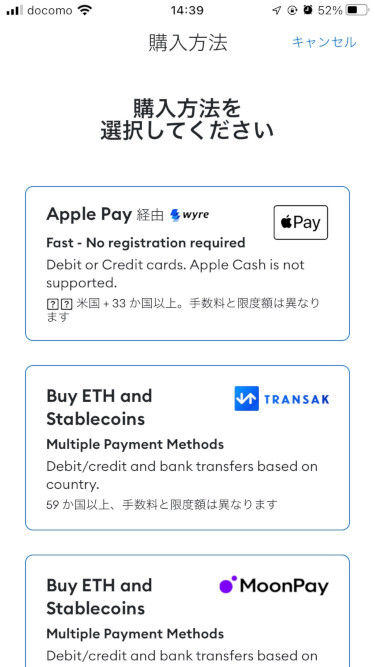
取引所からの送金がない分、楽に入金できると思い期待していたのですが手数料が高すぎます。
試しに30,000円ほどapplepayにて入金しようと思ったら、ガス代が1600円近くしたので一旦辞めました。
調べてから使ってみようと。
applepayでの手数料
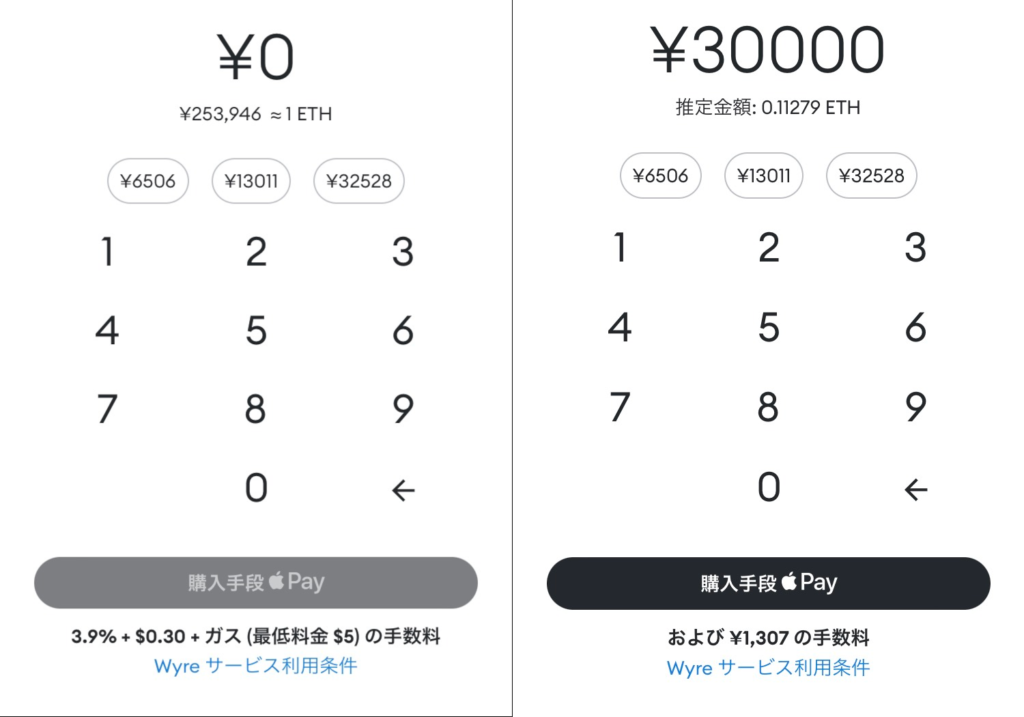
決済金額の3.9% + 0.3ドル +ガス代(最低料金5$)
手数料高すぎです。
ガス代の価格は変動しているためこの時はこの価格になっています。
得ではないのでapplepayでの決済はやめておいたほうがよいです。
metamaskからsorareウォレットに送金する場合、ガス代がかかります。
そのガス代くらいの手数料がかかってしまっているので2重どりされた計算になります。
よほど緊急にイーサリアムが必要とかでない限りは使わないほうが良いですね。
まとめ
便利だと思い期待していのですが、手数料が高すぎなので使う意味は今のところありません。
簡単に決済できる分、手数料がかかるイメージなんだと思います。
それでも問題ない人は使えばよいと思いますが、手数料の金額でsorareのリミテッドカード1枚買えることを考えるともったいないです。
ただでさえイーサリアムはガス代が高いのでなるべく手数料のかからない選択をすることをおすすめします。
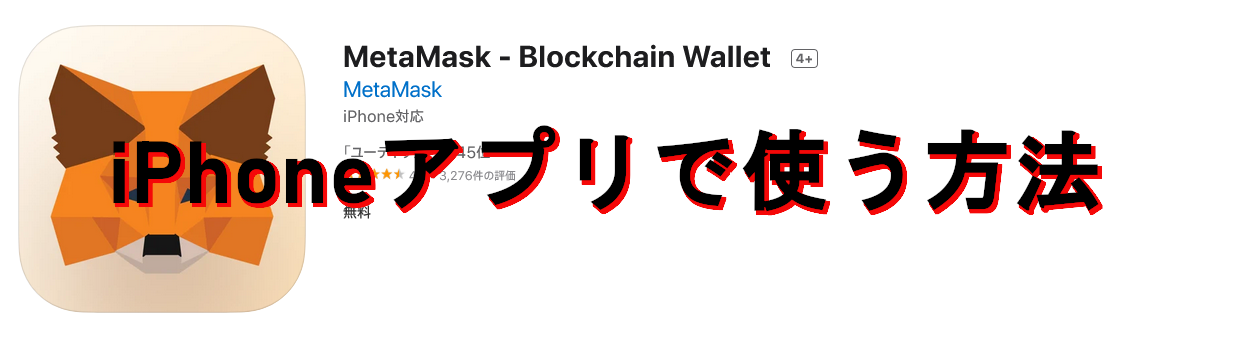
コメント